deepin20怎么打开多个终端窗口? deepin打开终端命令窗口的技巧
在实际操作中用户往往需要在多个终端窗口中执行多个任务,deepin20考虑到了这种实际情况,提供了多窗口操作的便利,今天我们就来看看deepin打开终端命令窗口的技巧。
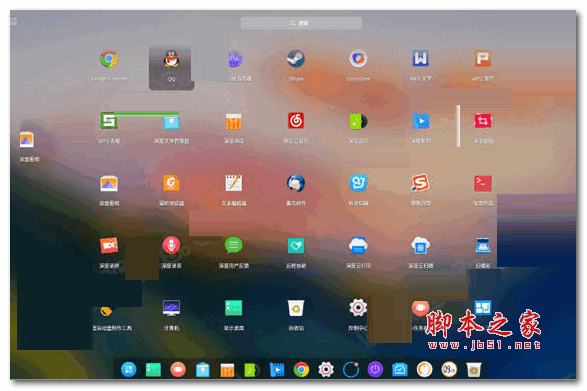
Linux Deepin深度操作系统 v20 BETA 官方最新版 64位
- 类型:Unix/Linux
- 大小:1.93GB
- 语言:简体中文
- 时间:2020-05-25

一、打开终端的三种方法
方法一:快捷方式打开终端命令窗口
可以通过快捷方式打开终端命令窗口。默认为CTRL+ALT+T键,同时按下即可打开终端。
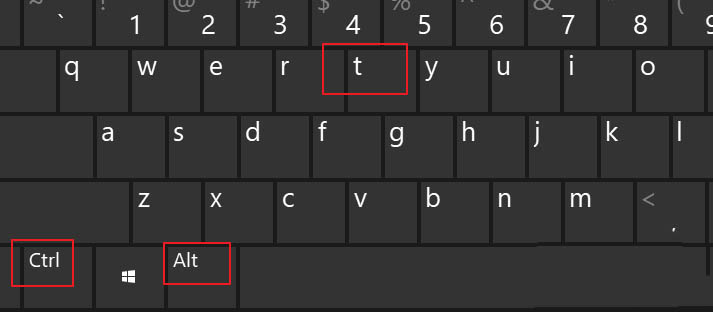
linux deepin系统中的终端有一个雷神模式,可以快速打开或者关闭终端,默认为ALT+F2键。
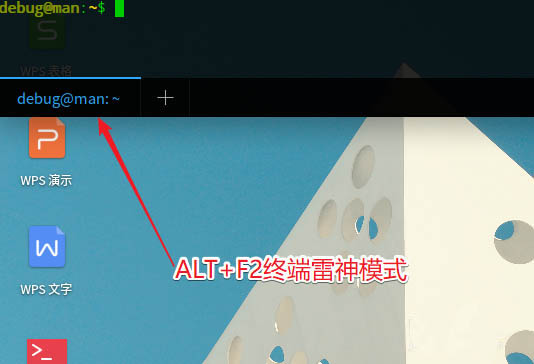
方法二、启动器打开终端命令窗口
点“启动器”。
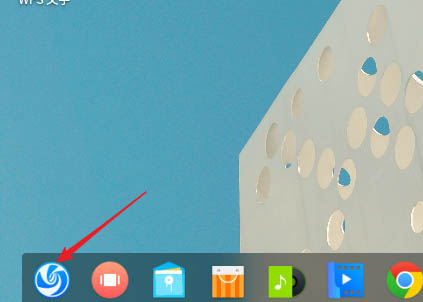
搜索“终端”即可找到。
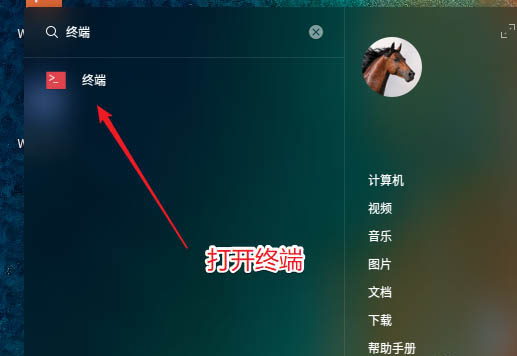
有时候是这样的启动器界面,也可以直接搜索到,注意右上角的小箭头,那个可以切换启动器菜单风格。
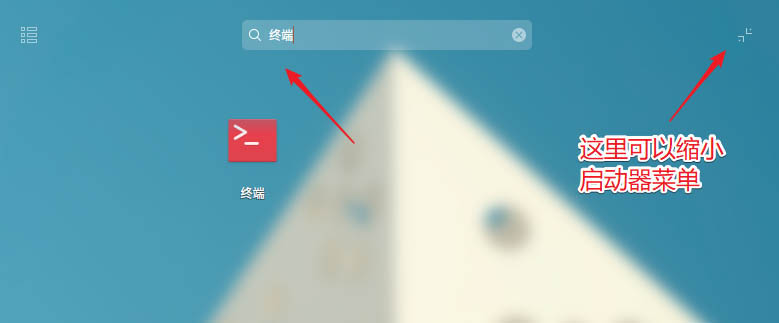
找到后可以右键“发送到桌面”或者“发送到任务栏“。

之后就可以在桌面或者任务栏打开终端命令窗口了。
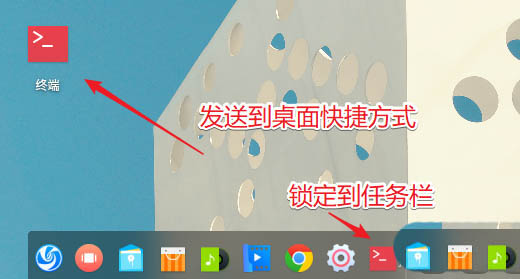
方法三、文件夹中打开终端命令窗口
在桌面我们可以右键选择“在终端中打开“。
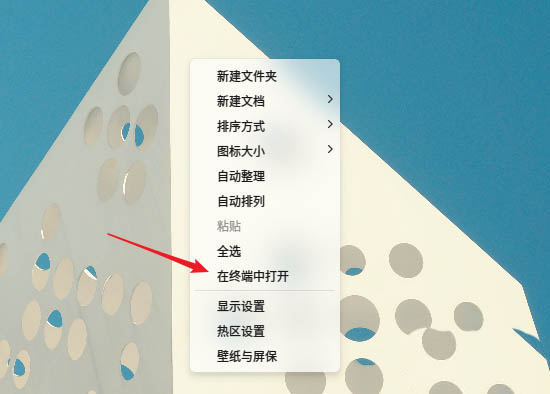
其实在任何文件夹下都可以右键选择”在终端中打开“。
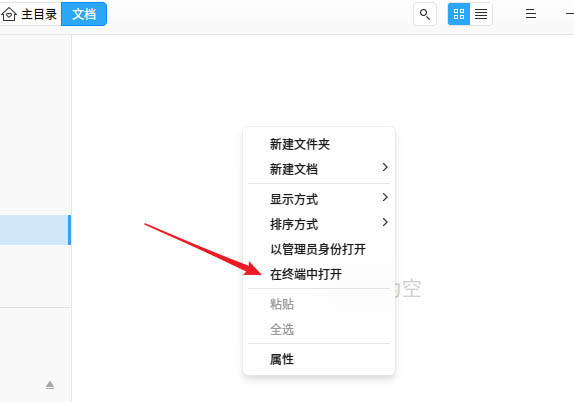
这种方法的特点在于打开后终端自动将当前目录作为工作目录,方便直接执行命令。在桌面右键选择“在终端中打开”即在当前用户的desktop目录下。
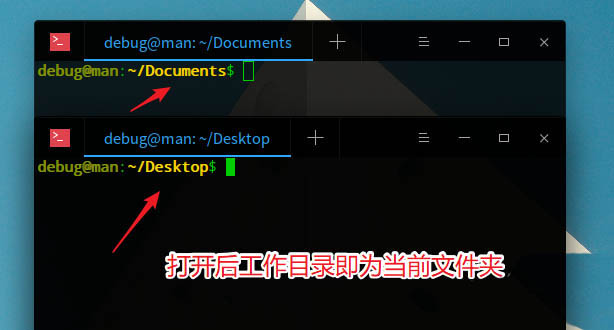
二、打开多个终端窗口
1、点任务栏上的启动器,找到终端单击打开。
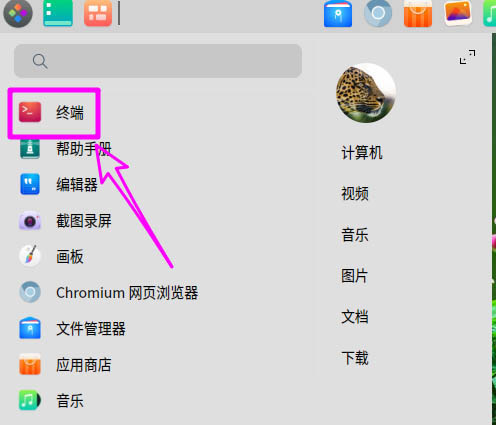
2、在打开的终端中点【+】即可增加1个终端窗口。
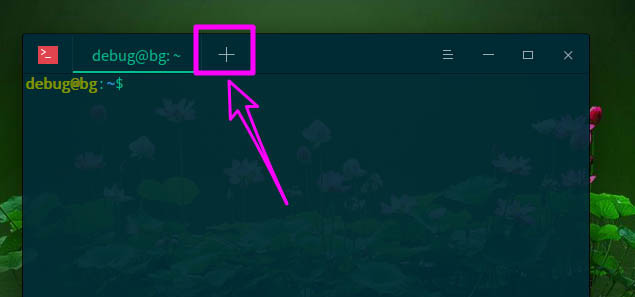
3、如下图所示建立了4个终端窗口。

4、另外就是建立多个独立的终端窗口,这里只说终端自带的新建窗口的功能。点菜单的下拉按钮。
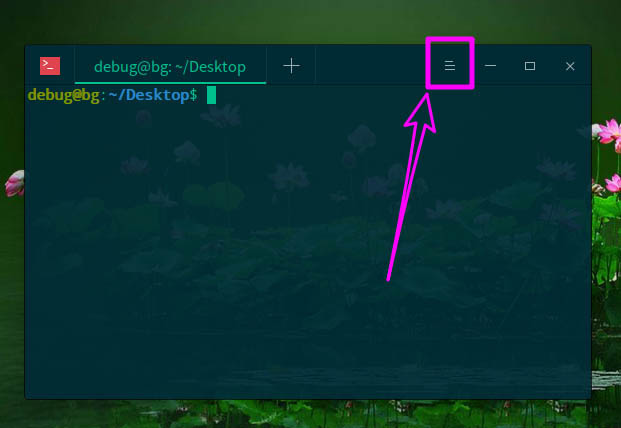
5、之后选择【新建窗口】。
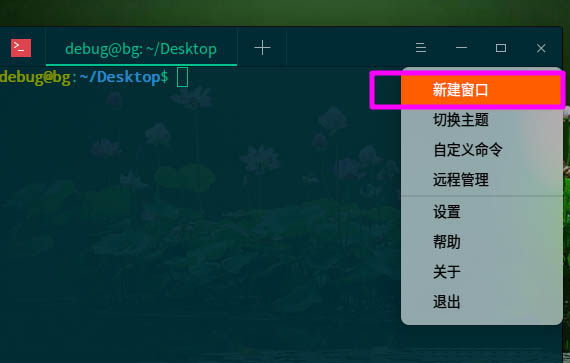
6、如下图所示,建立了两个独立的终端窗口。

总结:
第一种方法:是在同一终端窗口中开启多个子窗口。
第二种方法:相当于重新打开一个终端程序。
以上就是deepin20快速打开多个终端窗口的技巧,希望大家喜欢,请继续关注。
deepin系统怎么删除自带的图片?
deepin系统安装成功后网速很慢怎么办?
相关文章:
1. 深度操作系统20.5发布 deepin 20.5更新内容汇总2. deepin20窗口最小化魔灯效果怎么设置?3. deepin20怎么设置图标的排列方式? deepin图标视图设置方法4. deepin20网关地址怎么设置? deepin修改网关地址的方法5. cpu主频怎么看? deepin20查看CPU主频的技巧6. 鼠标怎么设置为左手? deepin20左手鼠标设置方法7. deepin20系统字体怎么设置? deepin终端字体大小的设置方法8. deepin系统怎么设置屏幕分辨率? deepin分辨率的设置方法9. deepin20默认浏览器怎么设置? deepin添加默认浏览器的技巧10. deepin系统安装成功后网速很慢怎么办?
- 排行榜

- 在dos环境下怎么备份/恢复注册表 在dos环境下备份注册表的方法教程
- 1. U盘PE启动安装GHOST系统图文教程
- 2. dell电脑一键u盘装系统安装win10教程
- 3. 电脑C盘winsxs可以删除吗
- 4. Win11 Dev 预览版Build 25300发布更新(附完整更新日志)
- 5. mac怎么关闭ipv4? MacOS系统关闭IPv4d地址的技巧
- 6. Mac菜单栏怎么设置?Mac菜单栏设置方法
- 7. Linux下RPM软件包的安装、更新及卸载方法
- 8. Win10 发布 3 月补丁 KB5023696,版本号升至 Build 1904x.2728
- 9. Win11死亡空间2闪退怎么办?Win11死亡空间2闪退解决方法
- 10. 为Llinux系统添加交换分区(swap space)的方法
 网公网安备
网公网安备